怎么删除CAD中的图层?
怎么删除CAD中的图层?
在使用CAD的时候,我们经常会创建图层来进行图纸设计。但是操作时会产生多余图层,导致CAD软件运行速度减慢。为了操作更加便利,工作更加有效率,我们需要将这些多余的图层进行删除,那么该怎么操作才能便捷快速的删除呢?为什么有时候无法进行删除图层的操作呢?下面就让我们来看看具体的操作方法吧:
删除图层的方法
1.首先我们在CAD命令行中输入“la”,按回车确认。
2.然后在弹出的图层特性管理器,选择需要删除的图层鼠标右键找到“删除图层”点击即可。或者点击上面的删除图层图标。需要注意的是,如果图层前面是“√”就表示这个图层是当前图层,不能被删除。
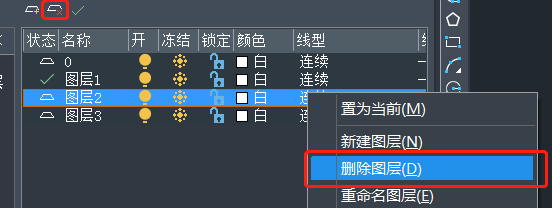
3.如果需要删除的图层很多,可以在命令行中输入“pu”,调出清理选项框,选择“层”确认清理图层,点击全部清理就可以一次性清理文件中所有的空图层,这里我们可以看到图层1是当前图层,所以不在能清理的项目中。
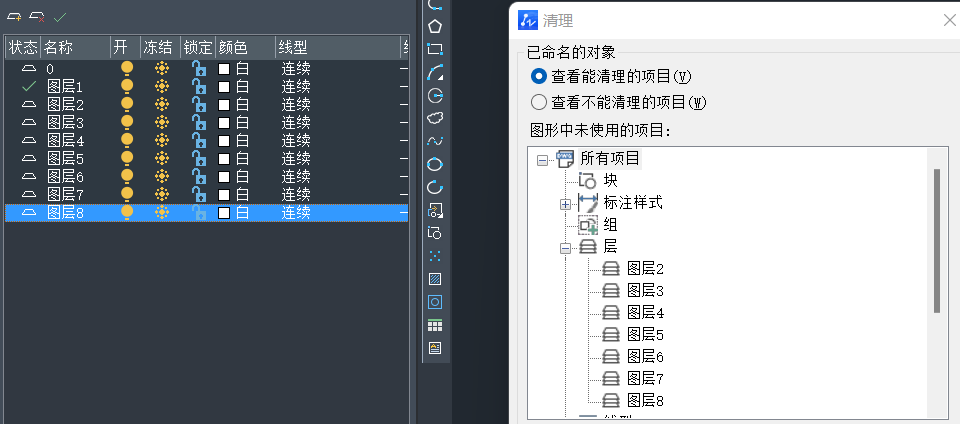
不能被删除的图层
除了刚刚提到的当前图层,软件自带的名称为"0"的图层也是删不掉的;还有定义点,它是在标注时产生的基点图层,而且该图层也不能被打印;想要删除的图层不为空的时候,也不能删除。最后,具有外部参照的图层也不能删除,我们需要先把外部参照删掉,再删除图层,如果需要保留参照,可以在菜单栏中找到“插入”,点击“外部参照”,找到对应的文件右键,点击“分离”。
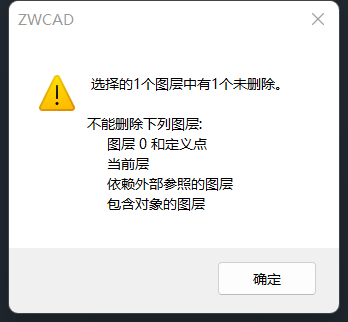
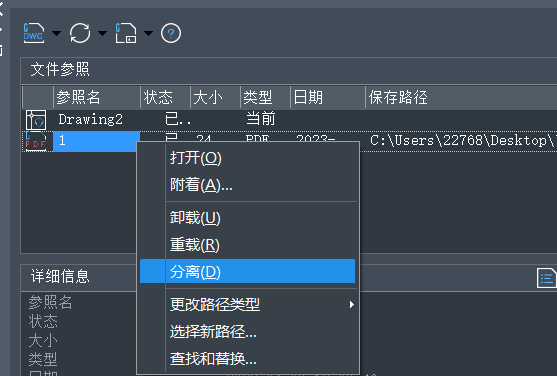
顽固层的删除
如果我们的图层确实是空的,也不是零图层和定义点,图层还是不能被删除,这个图层就是顽固图层,我们可以在这个图层上绘制一个图形,在命令行中输入laydel,根据提示点击绘制的图形,空格确认,然后输入y删除。
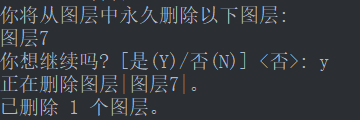
以上就是关于CAD怎么删除图层的所有内容了,想要熟练的掌握的小伙伴赶紧动手试试吧,希望以上的方法对大家有所帮助。
推荐阅读:CAD价格
推荐阅读:怎么使用CAD中的成组命令?




























